Kaip apriboti procesoriaus naudojimą iki „Windows 10 Defender“
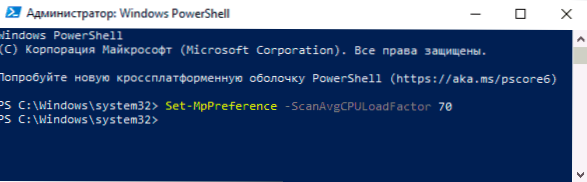
- 1709
- 468
- Thomas Zemlak
Sukurtas antivirusinis „Defender Windows 10“ yra puikus antivirusinis sprendimas, tačiau kartais, kai jis paleidžiamas nuskaitymo fone pagal tvarkaraštį, jis gali sukelti didelę apkrovą procesoriui. Ne visi žino, tačiau yra metodas, leidžiantis apriboti procesoriaus išteklius, kuriuos gali naudoti pastatytas antivirusinis.
Šiose instrukcijose, kaip galima nustatyti, koks procentas apkrovos procesoriuje (CPU) gali sukurti „Windows 10“ gynėją tiek automatiškai, tiek rankiniu būdu nuskaitymo būdu. Taip pat galite išjungti „Windows Defender“, bet aš jo nerekomenduočiau. Tai taip pat gali būti įdomu: geriausi nemokami antivirusai.
Įdiegti apkrovos apribojimus „CPU Defender Windows“
Norėdami įdiegti įvairius „Windows 10 Defender“ parametrus, „Windows PowerShell“ komandą galite naudoti „Set-MPPPReference“, kurio vienas iš parametrų leidžia nustatyti viršutinę procesoriaus apkrovos ribą (pagal numatytuosius nustatymus šis riba yra 50%):
- Paleiskite „PowerShell“ administratoriaus vardu. Norėdami tai padaryti, galite naudoti meniu, kuris atidaromas pagal dešinįjį mygtuką „Pradėti“.
- Įveskite komandą
Reikia nustatyti -mpPreference -Scanavgcpuloadactor_Project
- Įvedus komandą ir paspaudus ENTER, bus taikomi nustatymai.
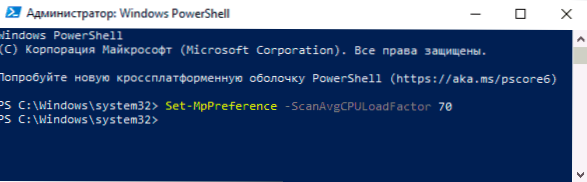
Atkreipkite dėmesį: kaip CPU apkrovos procento vertę, galima naudoti skaičius nuo 5 iki 100. Taip pat yra 0 vertė, išjungiant procesoriaus tramdymą ir leidžia gynėjui naudoti jį su maksimalia apkrova.
Kodėl gali reikėti įdiegti šį parametrą? Pvz., Kai kuriose sistemose, turinčiose HDD, ypač nešiojamuose kompiuteriuose, fono nuskaitymo metu „Windows Defender“ sistema gali sulėtinti. Jei sumažinsite krovinį, darbas nuskaitymo metu gali tapti patogesnis. Priešinga padėtis taip pat įmanoma, kai reikia pagreitinti nuskaitymo procesą: Šiuo atveju verta padidinti leistiną procesoriaus apkrovos procentą.
Apie papildomus „Windows 10 Defender“ parametrus, kuriuos galite įdiegti naudodami „Set-MPPPReference“, galite rasti oficialioje svetainėje „Microsoft“ (anglų kalba): https: // docs.„Microsoft“.Com/en-SUS/PowerShell/Module/Defender/Set-MPPREFERENER
- « „Easy2Boot“ - 100 ISO viename „Flash Drive“, daugiafunkcinė „Flash Drive“ su „Windows 11“, 10, 8.1 ar 7 ir dar ką nors
- Kaip išjungti „Windows 10“ indeksavimą »

